Qué hacer si tu Mac no se apaga
Macos / / January 07, 2021
Qué hacer si su Mac no se puede encender, ya descubierto. Ahora veamos cómo lidiar con el problema opuesto.
Cerrar aplicaciones congeladas
A veces, los programas en ejecución se congelan y evitan que el dispositivo se reinicie. En este caso, la Mac puede mostrar el mensaje "El programa no permite reiniciar la computadora", pero no siempre.
Cierre los programas congelados. Para hacer esto, haga clic con el botón derecho en el icono en el Dock y seleccione Forzar salida.
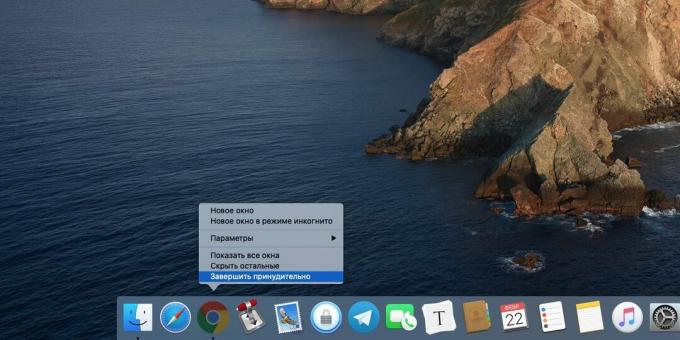
También puede intentar hacer clic en Apple → Forzar salida o presionar Alt + Cmd + Esc, señalar una aplicación congelada y seleccionar Salir.
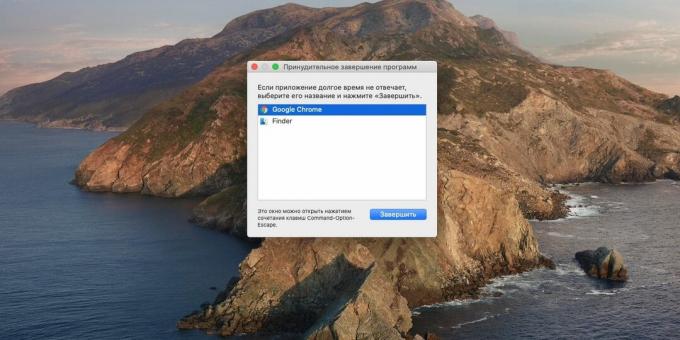
Después de cerrar todos los programas, intente apagarlos nuevamente.
Poner fin a los procesos innecesarios
Sucede que las aplicaciones no responden ni al comando Finalizar ni al botón de cierre de la ventana. En este caso, puede finalizar el proceso a través del "Monitor del sistema"; esto es casi lo mismo que el "Administrador de tareas" en Windows 10.
Haga clic en Launchpad → Otros → Monitor del sistema. O abra Spotlight con Cmd + Espacio, comience a escribir la palabra Monitoreo y su Mac la encontrará por usted.
En la ventana que aparece, seleccione el proceso que no puede cerrar y haga clic en el botón "Detener" (con una cruz, el primero en el panel). La Mac le pedirá que confirme sus acciones; haga clic en Forzar salida.
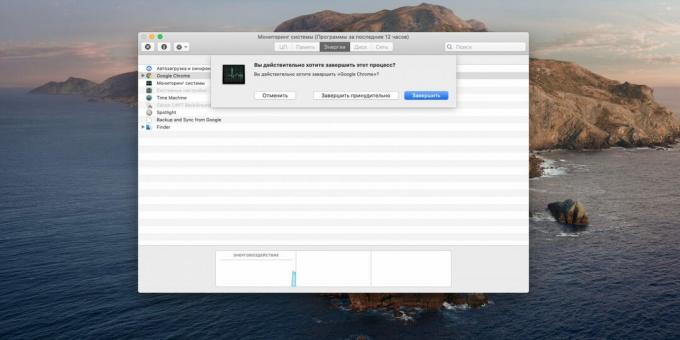
Repita esto para cualquier aplicación congelada e intente apagar su Mac nuevamente.
Desconecte los periféricos
Si hay unidades externas conectadas a la computadora, unidades flash, cámaras y otras cosas, pueden evitar que el sistema se apague. Por lo tanto, desactive todo excepto el mouse o el trackpad.
Haga clic con el botón derecho en el medio y luego seleccione Expulsar. O arrastre su icono a la Papelera. No te preocupes, esto no lo eliminará, solo lo desconectará.
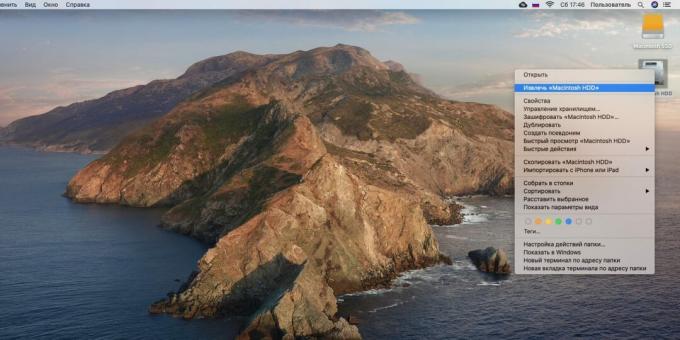
Si el disco no se puede expulsar, entonces ha encontrado el problema. Puede hacer clic en el botón Forzar pago. O abra "Terminal" y escriba el comando allí:
lista de diskutil
Aparecerá una lista de sus unidades. Recuerde el nombre del dispositivo que no se puede desconectar e ingrese el comando:
diskutil unmountDisk force / Volumes / nombre_dispositivo
El sistema ahora puede apagarse normalmente.
Prueba un apagado forzado
Si las medidas tomadas no han dado lugar a nada, desactive el ordenador a la fuerza.
En la mayoría de las Mac, basta con mantener presionado el botón de encendido y esperar a que se apague la pantalla. En una MacBook con una tecla Touch ID, manténgala presionada durante unos segundos. Para volver a encender el dispositivo, debe cerrar y abrir la tapa.
Alternativamente, puede intentar presionar Ctrl + Cmd + Expulsar o Ctrl + Cmd + Touch ID.
Arrancar en modo seguro
Los pasos anteriores se pueden usar en casos aislados, pero si la Mac experimenta problemas de apagado todo el tiempo, debe solucionar la causa.
En primer lugar, intente reiniciar en modo seguro. macOS escaneará su disco en busca de problemas e intentará solucionarlos. Además, fuentes de terceros, núcleos, sistema efectivo y algunas otras cosas que pueden (en teoría) causar problemas.
- Apaga tu Mac. Si es necesario, a la fuerza.
- Presione el botón de encendido, luego presione inmediatamente y mantenga presionada la tecla Shift.
- Suelte Shift cuando vea la ventana de inicio de sesión.
Luego reinicie como de costumbre.
Leer también🧐
- Cómo iniciar su computadora en modo seguro y qué hacer a continuación
Restablecer SMC
El controlador de administración del sistema (SMC) es responsable de cosas como la administración de energía, la carga de la batería y la retroiluminación del teclado. A veces, los problemas de apagado pueden deberse a un problema con el SMCpor lo que vale la pena intentar restablecerlo.
- En Mac estacionarias, apague la computadora, desenchufe el cable de alimentación y espere 15 segundos. Luego, vuelva a conectar el cable y después de 5 segundos presione el botón de encendido para encender.
- En computadoras portátiles con batería extraíble, apague la Mac, retire la batería y luego presione y mantenga presionado el botón de encendido durante 5 segundos. Después de eso, debe instalar la batería y presionar el botón para encender.
- En las computadoras portátiles con una batería no extraíble, apague la Mac y mantenga presionada la combinación Shift + Command + Option con el botón de encendido durante 10 segundos. Después de eso, suelte todas las teclas y presione el botón de encendido para encender.
- En las MacBooks más nuevas (2018 y más nuevas), el procedimiento es ligeramente diferente. Desconecte la computadora portátil, mantenga presionada durante 7 segundos la tecla Mayús derecha, la tecla Opción izquierda y la tecla Control izquierda. Sin soltarlos, mantenga presionado el botón de encendido durante 7 segundos. Luego suelte todas las teclas y el botón de encendido, espere unos segundos y encienda la computadora portátil como de costumbre.
Leer también🧐
- Cómo restablecer la configuración de SMC en las nuevas MacBook Air y MacBook Pro
Restablecer PRAM y NVRAM
La Mac utiliza memoria no volátil NVRAM y PRAM para almacenar configuraciones como el orden de inicio del disco, la resolución de pantalla e información sobre zona horaria. A veces, las fallas en esta memoria impiden que el sistema se apague.
- Desconecta tu Mac.
- Presione el botón de encendido (o Touch ID en algunos MacBooks).
- Mantenga presionado Alt + Cmd + P + R.
- Suelte estas teclas después de 20 segundos. La Mac debería arrancar normalmente.
Reinstalar macOS
Si ningún esfuerzo puede solucionar el problema, reinstale macOS. Haga una copia de seguridad de todos sus archivos y documentos importantes. Apague su computadora, luego vuelva a encenderla y mantenga presionadas las teclas Cmd + R. En el menú de recuperación que aparece, seleccione la opción "Reinstalar macOS”Y siga las instrucciones en la pantalla.
Leer también🧐
- Qué hacer si Mac no se conecta a Wi-Fi
- Guía de configuración de MacOS Dock
- 8 problemas comunes de Mac y cómo solucionarlos



